本文介紹了TP-Link TL-WR820N 3G無(wú)線路由器,工作在Client模式時(shí)的設(shè)置方法;TL-WR820N路由器工作在Client模式時(shí),相當(dāng)于一塊無(wú)線網(wǎng)卡。這時(shí)候臺(tái)式電腦連用網(wǎng)線接到TL-WR820N路由器后,就可以接收其它路由器的無(wú)線WiFi信號(hào)上網(wǎng)。

第一步、確認(rèn)需要連接的無(wú)線信號(hào)
請(qǐng)先確認(rèn)臺(tái)式機(jī)需要連接的無(wú)線信號(hào)的名稱(chēng)、無(wú)線密碼等參數(shù),如下如圖所示:
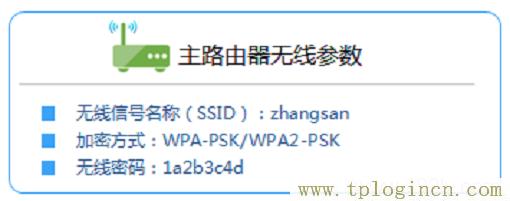
第二步、撥動(dòng)TL-WR820N上的模式開(kāi)關(guān)
請(qǐng)把TL-WR820N路由器上的硬件模式開(kāi)關(guān),撥動(dòng)到AP位置;然后給路由器供電,如下圖所示:
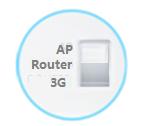
第三步、設(shè)置電腦IP地址
請(qǐng)把筆記本電腦中,“無(wú)線網(wǎng)絡(luò)連接”的IP地址設(shè)置為自動(dòng)獲得(動(dòng)態(tài)IP),如下圖所示。如果不清楚怎么設(shè)置,請(qǐng)點(diǎn)擊閱讀文章:電腦動(dòng)態(tài)IP地址的設(shè)置方法。
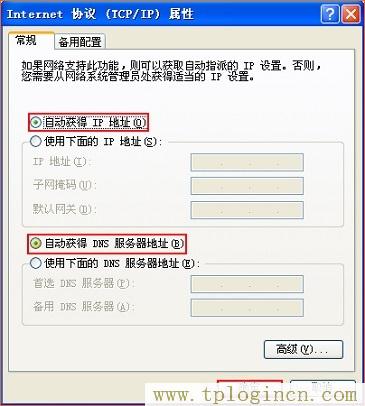
第四步、無(wú)線連接到TL-WR820N
打開(kāi)筆記本電腦上的無(wú)線功能,搜索到TL-WR820N 3G路由器的無(wú)線信號(hào),并進(jìn)行連接。TL-WR820N的WiFi信號(hào)默認(rèn)是:TP-Link_XXXXXX,其中XXXXXX代表的是TL-WR820N路由器MAC地址的后6位,如下圖所示。

第五步、TL-WR820N Client模式設(shè)置
1、輸入管理地址
打開(kāi)電腦上的瀏覽器,在地址欄中輸入:tplogin.cn,并按下鍵盤(pán)上的Enter(回車(chē))按鍵。

2、設(shè)置管理員密碼
系統(tǒng)會(huì)彈出一個(gè)設(shè)置管理員密碼的對(duì)話框,在“設(shè)置密碼”框中設(shè)置管理密碼——>并在“確認(rèn)密碼”中再次輸入——>點(diǎn)擊 確定。
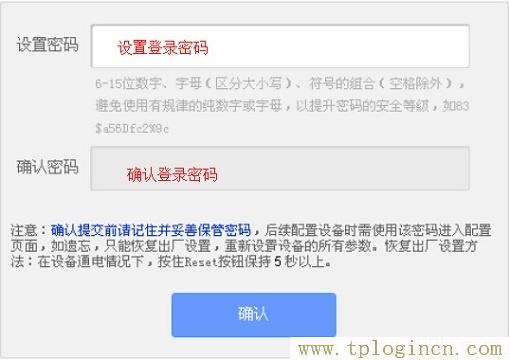
注意問(wèn)題:
(1)、如果之前已經(jīng)設(shè)置了管理員密碼,則在瀏覽器中輸入tplogin.cn回車(chē)后,在彈出的界面中,會(huì)提示“輸入管理員密碼”,如下圖所示

(2)、如果用戶忘記了設(shè)置的登錄密碼,只能夠把TL-WR820N路由器恢復(fù)出廠設(shè)置,然后重新設(shè)置登錄密碼。
3、開(kāi)始設(shè)置向?qū)?/span>
進(jìn)入TL-WR820N路由器的管理界面后,點(diǎn)擊“設(shè)置向?qū)А薄?gt;點(diǎn)擊“下一步”。
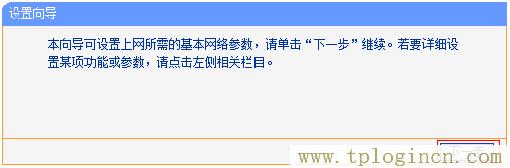
4、選擇無(wú)線工作模式
這里需要選擇“客戶端模式(Client)”——>點(diǎn)擊“下一步”。
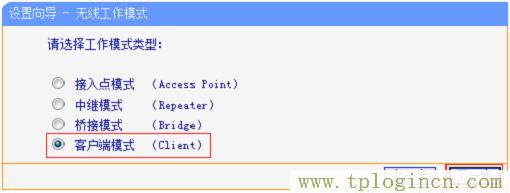
5、掃描無(wú)線信號(hào)
點(diǎn)擊“掃描”按鈕
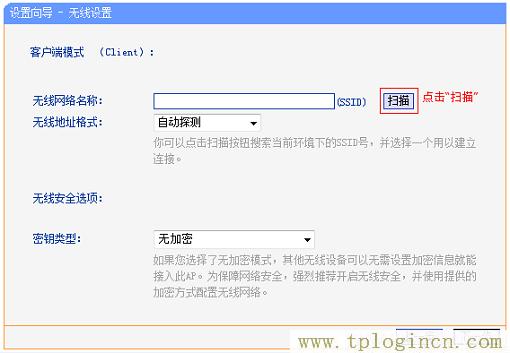
6、連接到主路由器信號(hào)
在掃描的結(jié)果中,找到需要被中繼(放大)的無(wú)線信號(hào)名稱(chēng),然后點(diǎn)擊后面的“連接”。
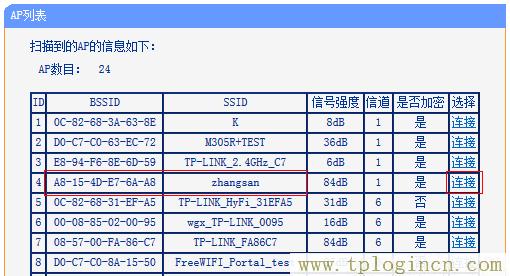
溫馨提示:如果掃描不到對(duì)應(yīng)信號(hào),請(qǐng)確認(rèn)主路由器已開(kāi)啟無(wú)線功能,且嘗試減小TL-WR820N路由器與主路由器之間的距離。
7、無(wú)線參數(shù)設(shè)置
請(qǐng)?jiān)凇盁o(wú)線安全選項(xiàng)”中,“密鑰類(lèi)型”選擇:WPA/WPA2(第一步中已經(jīng)獲取到的信息)——>“密碼”填寫(xiě):1a2b3c4d(第一步中獲取的無(wú)線密碼)——>點(diǎn)擊“下一步”。

8、設(shè)置完成,重啟路由器
點(diǎn)擊“完成”,彈出對(duì)話框提示重啟,點(diǎn)擊“確定”。

第六步、確認(rèn)設(shè)置是否成功
至此,TL-WR820N路由器的Client模式設(shè)置完成。上網(wǎng)電腦通過(guò)有線連接到路由器的網(wǎng)線接口即可上網(wǎng)。TL-WR820N工作在Client模式下,本身是不發(fā)射信號(hào),所以手機(jī)、筆記本等無(wú)線設(shè)備,無(wú)法通過(guò)TL-WR820N路由器的WiFi上網(wǎng)。

